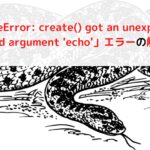Python開発者にとって、プロジェクトに使用しているパッケージのバージョンを把握することは、トラブルシューティングや依存関係の管理において非常に重要です。
特に、複数のパッケージを使っている場合、適切なバージョンがインストールされているかを確認することがプロジェクトの安定性に大きく影響します。
この記事では、pipを使ってインストールされたパッケージのバージョンを確認する方法を紹介し、実務で役立つ活用法についても解説します。
方法

ここから、pipを使ってインストールされたパッケージのバージョンを確認する方法を3つ見ていきます。
1. すべてのインストール済みパッケージのバージョンを確認する方法
Pythonでインストールされているすべてのパッケージのバージョンを一度に確認するには、次のコマンドを使用します。
pip listこのコマンドを実行すると、現在インストールされているすべてのパッケージとそのバージョンが一覧表示されます。
プロジェクト内で複数のパッケージを使用している場合、依存関係の確認に非常に便利です。
プロジェクトの環境を他の開発者と共有する際や、テスト環境と本番環境を同期させる場合に、すべてのパッケージとそのバージョンが同一であることが求められます。
pip listを使うことで、どのパッケージがインストールされているのかを素早く確認できます。
2. 特定のパッケージのバージョンを確認する方法
特定のパッケージのバージョンだけを確認したい場合は、次のコマンドを使います。
pip show パッケージ名例えば、numpyのバージョンを確認したい場合、以下のコマンドを実行します。
pip show numpyこのコマンドは、パッケージの詳細情報(バージョン、インストール場所、依存関係など)を提供します。
特定のパッケージでバージョンに関連する不具合が発生した場合や、特定のバージョンでのみ動作する機能を確認する必要がある際に、バージョンを確認することで迅速に対応できます。
3. インストール済みパッケージのバージョンをファイルに出力する方法
インストールされたパッケージとそのバージョン情報を外部ファイルに保存するには、以下のコマンドを使用します。
pip freeze > requirements.txtこのコマンドは、すべてのインストール済みパッケージとそのバージョンをrequirements.txtというファイルに書き出します。
このファイルは後で別の環境で同じパッケージをインストールするために利用することができます。
プロジェクトの依存パッケージを他のチームメンバーやCI/CD環境に渡す際に、このrequirements.txtを使って同じ環境を再現することができます。
これにより、開発環境と本番環境での不整合を防ぐことが可能になります。
パッケージバージョンの自動更新のリスクとその対策
パッケージを頻繁に更新することで、最新機能を享受できる一方で、バージョンアップに伴う不具合や互換性の問題が発生するリスクもあります。
そのため、慎重に管理する必要があり、安定したバージョンを使用することでリスクを最小限に抑えられます。
まとめ
Pythonでのプロジェクト管理において、pipを使ったパッケージバージョンの確認は非常に重要です。
pip listやpip showを活用することで、全パッケージや特定パッケージのバージョン情報を簡単に取得できます。
また、pip freezeで環境をファイルに出力し、チームで共有することも可能です。
パッケージ管理を適切に行うことで、プロジェクトの安定性と効率性が向上します。